win10系统如何固定程序图标到任务栏?
来源:网络收集 点击: 时间:2024-03-011.首先第一步我们可以打开开始菜单界面,在其中找到想要固定图标到任务栏的程序,比如小编选用谷歌浏览器,然后使用鼠标右键点击它。
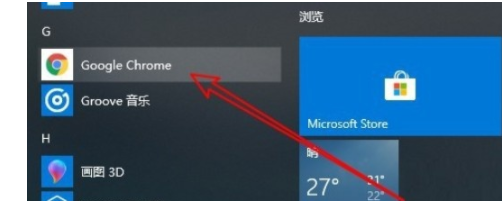 2/6
2/62.使用鼠标右键点击目标程序之后,出现一个操作菜单选项,我们点击其中的更多这个选项,如下图中所示。
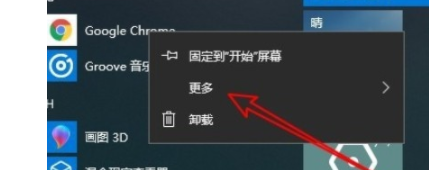 3/6
3/63.点击更多选项之后其中就可以看到有“固定到任务栏”这个选项了,直接点击即可将它固定到系统任务栏中。
 4/6
4/64.固定完成之后,我们在系统的任务栏界面就可以看到这个程序的图标了,效果如下图中所示,直接点击可以打开程序界面。
 5/6
5/65.另外还有一种固定的方式就是找到程序图标,先双击程序运行它,这样在任务栏中会出现该程序的窗口选项。
 6/6
6/66.最后在任务栏中找到该程序的窗口选项,使用鼠标右键点击之后在出现的菜单中直接点击“固定到任务栏”这个选项也是可以完成固定操作的。
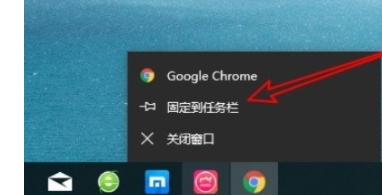 总结1/1
总结1/11.首先第一步我们可以打开开始菜单界面,在其中找到想要固定图标到任务栏的程序,比如小编选用谷歌浏览器,然后使用鼠标右键点击它。
2.使用鼠标右键点击目标程序之后,出现一个操作菜单选项,我们点击其中的更多这个选项,如下图中所示。
3.点击更多选项之后其中就可以看到有“固定到任务栏”这个选项了,直接点击即可将它固定到系统任务栏中。
4.固定完成之后,我们在系统的任务栏界面就可以看到这个程序的图标了,效果如下图中所示,直接点击可以打开程序界面。
5.另外还有一种固定的方式就是找到程序图标,先双击程序运行它,这样在任务栏中会出现该程序的窗口选项。
6.最后在任务栏中找到该程序的窗口选项,使用鼠标右键点击之后在出现的菜单中直接点击“固定到任务栏”这个选项也是可以完成固定操作的。
注意事项对你有帮助的话,在左下角点个投票吧!
电脑软件手机版权声明:
1、本文系转载,版权归原作者所有,旨在传递信息,不代表看本站的观点和立场。
2、本站仅提供信息发布平台,不承担相关法律责任。
3、若侵犯您的版权或隐私,请联系本站管理员删除。
4、文章链接:http://www.1haoku.cn/art_185714.html
 订阅
订阅